Размишљате како да поставите Python на свом Mac уређају како бисте искористили предности хардверске и софтверске конфигурације за бржи развој и тестирање кодова? Наставите са читањем!
Python није обичан програмски језик; он представља темељ савремене технологије, покрећући све, од веб апликација до алгоритама машинског учења. Ако користите Mac, очекује вас одлична комбинација, јер спој Python-а и macOS-а ствара моћан тим за развој софтвера и обраду података.
Флексибилност, јасноћа кода и богате библиотеке чине Python омиљеним језиком како професионалаца, тако и оних који тек улазе у свет програмирања. У комбинацији са интуитивним окружењем macOS-а, добијате снажан алат који олакшава кодирање, експериментисање и развој пројеката.
Без обзира да ли сте искусан програмер или радознали почетник, сарадња Mac-а и Python-а може значајно унапредити вашу продуктивност.
У овом детаљном водичу, провешћу вас кроз различите начине за инсталирање Python-а на ваш Mac, осигуравајући лаку и једноставну поставку.
Колико је Python важан као програмски језик?
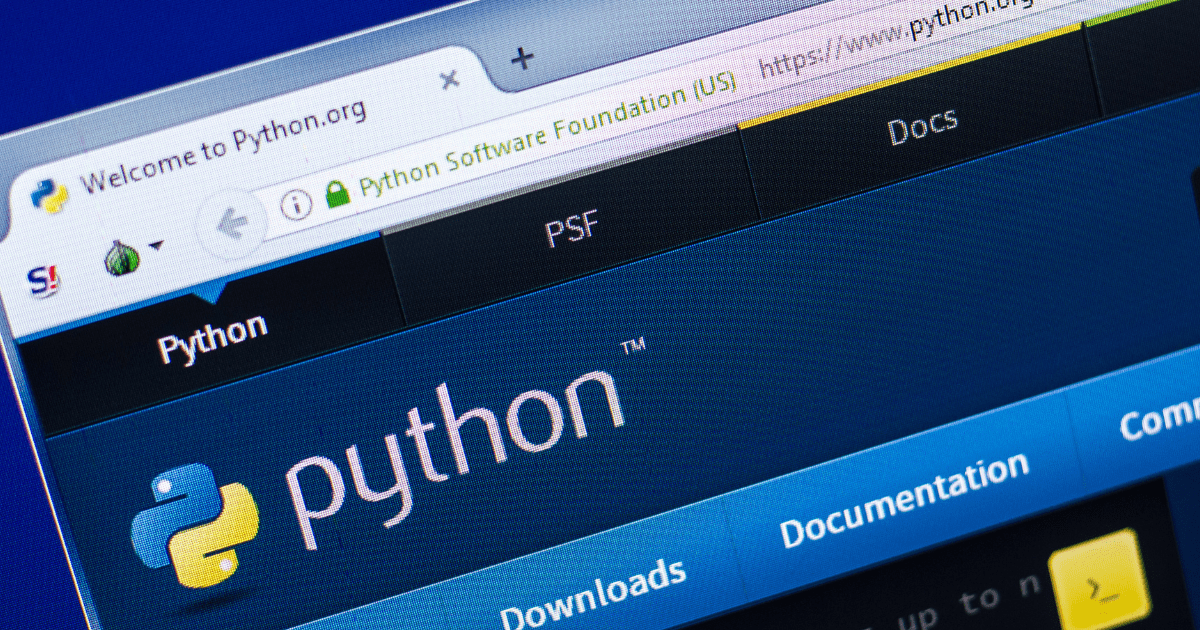
Python је неизоставан програмски језик у свету рачунарства. Његова читљивост и једноставност га чине приступачним за почетнике, док његове моћне библиотеке и оквири служе напредним корисницима. Његова прилагодљивост обухвата веб развој, обраду података, машинско учење и аутоматизацију процеса.
Python је кључан за анализу података и вештачку интелигенцију. То је због тога што његова природа отвореног кода подстиче активну заједницу, а програмери воле да стварају решења за обраду података користећи Python скрипте. Програмери широм света знају да могу бесплатно добити обимну и поуздану подршку за Python у случају проблема са кодом.
Поред тога, велике технолошке компаније попут Google-а и Facebook-а у великој мери се ослањају на њега. Широка примена Python-а у образовању помаже новим програмерима. Његова прилагодљивост осигурава његов статус кључног алата за различите задатке.
Прочитајте и: 15 Python пројеката за почетнике за вежбање и учење
Разлози за инсталирање Python-а на Mac
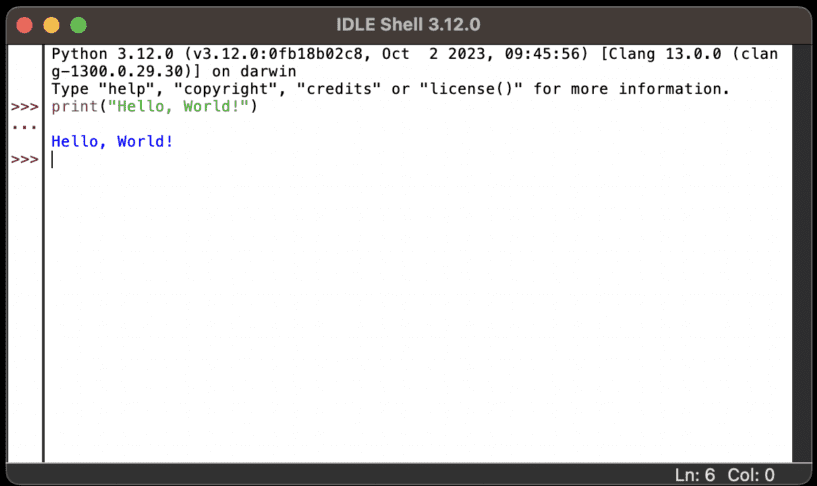
Главни разлог за коришћење macOS-а и Python-а за програмирање је изузетна сигурност коју нуди, што је могуће само на Linux-у. Сајбер криминалци развијају малвер и вирусне програме за Windows рачунаре јер већина корисника рачунара користи Windows.
Пошто macOS има мањи удео на тржишту, хакери ређе нападају MacBook и iMac уређаје. Поред тога, Apple има снажан сигурносни тим који ради на томе да macOS буде отпоран на малвер и вирусе.
Други кључни разлози су:
- MacBook и iMac уређаји су посебно познати по свом квалитету у креативном, научном и програмерском раду.
- macOS је заснован на Unix-у, што обезбеђује чврст командни интерфејс за развој и скриптовање.
- Mac долази са низом алата за програмере као што су Xcode, Terminal и Homebrew.
- Mac рачунари су познати по квалитетном хардверу, који омогућава глатко и поуздано искуство развоја.
- Интуитивни macOS интерфејс је прилагођен продуктивности, са ефикасним системом управљања прозорима.
- Ако се бавите развојем iOS апликација, Mac је неопходан због његове компатибилности са Xcode-ом.
- Mac-ови обично имају дужи радни век и познати су по својој поузданости, смањујући застоје.
Да ли Mac уређаји долазе са унапред инсталираним Python-ом за Mac?
macOS користи Python скрипте за неке од својих позадинских задатака и модула. Стога, до macOS 12.3, сви MacBook и iMac уређаји су долазили са унапред инсталираним Python 2.7 окружењем.
Међутим, програмери су престали да користе Python 2.x верзије јер Python Software Foundation више не пружа подршку за ту верзију.
Apple је 2019. године, у macOS Catalina напомени о издању 10.15 најавио да ће престати да испоручује MacBook и iMac уређаје са унапред инсталираним Python-ом 2.7. Ипак, Apple је одложио овај процес и коначно је то учинио са macOS Monterey 12.3 издањем.
Дакле, ако користите старији Mac са верзијом пре macOS 12.3, на вашем систему би требало да имате Python 2.7. Новији Mac уређаји, као што су Ventura и Sonoma, више не долазе са било којом верзијом Python-а.
Ако вам је потребна Python 3.x верзија за функционално програмирање, морате је сами инсталирати користећи један од метода наведених у наставку.
Како инсталирати Python на Mac
Постоји неколико начина за постављање Python-а на Mac. У наставку пронађите једноставне и популарне начине:
Ажурирање постојеће верзије Python-а за Mac
Ако користите macOS 12.3 или старије верзије, ваш MacBook или iMac већ имају инсталиран Python. Треба само да га ажурирате на најновију верзију како бисте могли да развијате програме. У наставку пронађите кораке:
Провера верзије Python-а
python --version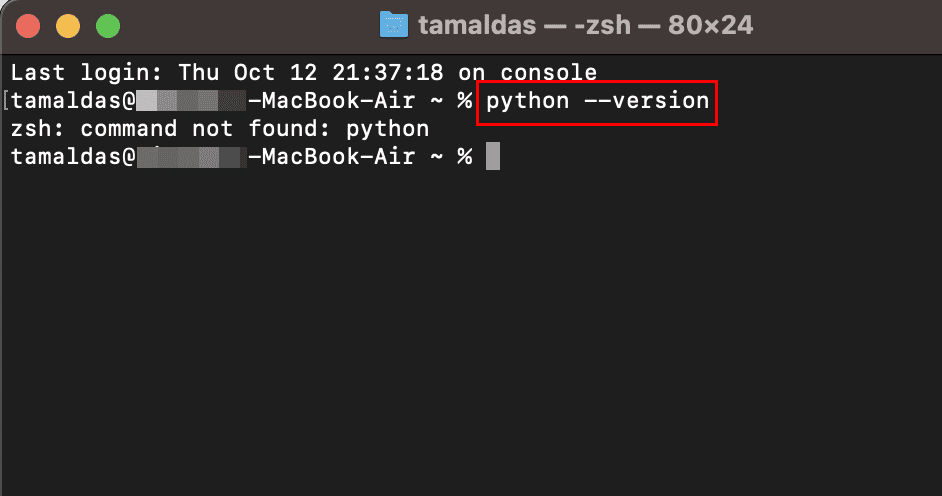
Пошто користим macOS Ventura за писање овог водича, мој систем не приказује верзију Python дистрибуције јер није инсталирана. Међутим, macOS системи старији од 12.3 ће приказати верзију Python-а.
Инсталирање Homebrew-а
Након што сазнате своју верзију Python-а, следите ове кораке да бисте је ажурирали помоћу Homebrew-а:
/bin/bash -c "$(curl -fsSL https://raw.githubusercontent.com/Homebrew/install/HEAD/install.sh)"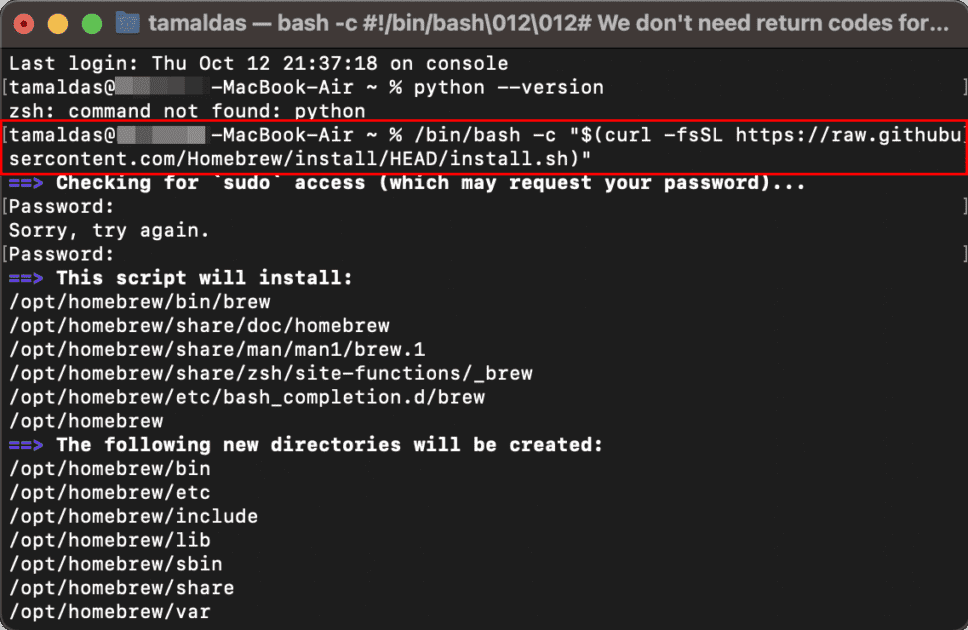
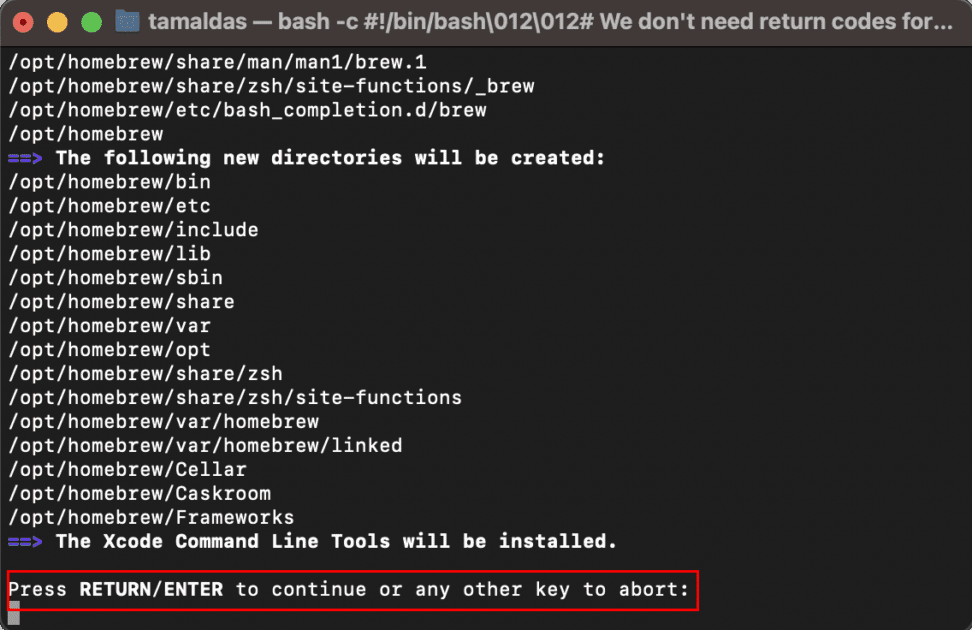
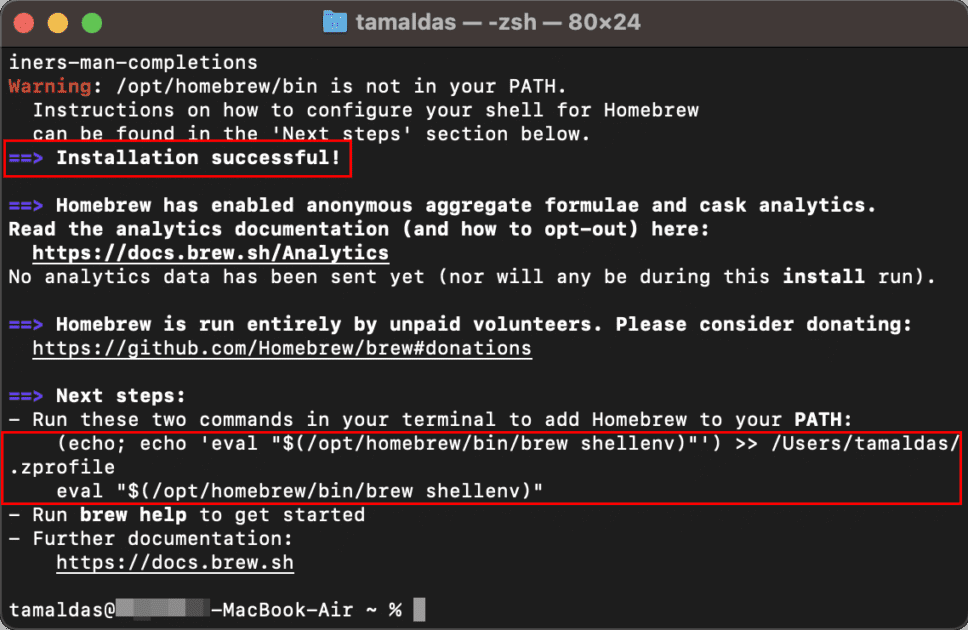
echo 'eval "$(/opt/homebrew/bin/brew shellenv)’ >>
/Users/tamaldas/.zprofile eval $(/opt/homebrew/bin/brew shellenv)Ажурирање или надоградња Python дистрибуције
Сада када имате Homebrew на свом MacBook-у или iMac-у, следите ове кораке да бисте ажурирали Python:
brew upgrade python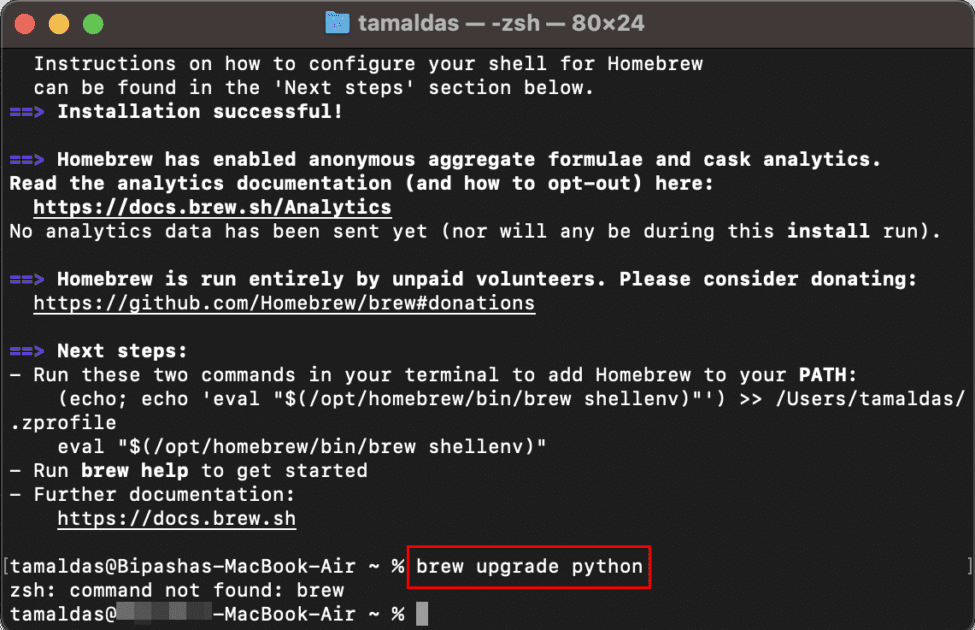
Код ће радити добро на старијем Mac-у који има Python 2.7 окружење. Пошто ја користим најновији Mac, Python није доступан и због тога Terminal приказује поруку „zsh: command not found.“
Када се процес заврши, поново покрените Mac да бисте уживали у најновијој Python дистрибуцији приликом кодирања.
Инсталирање Python-а на Mac помоћу инсталатера
Ово је најлакши начин да инсталирате најновију верзију Python-а на Mac. Следите ове кораке:
Преузимање Python-а за Mac
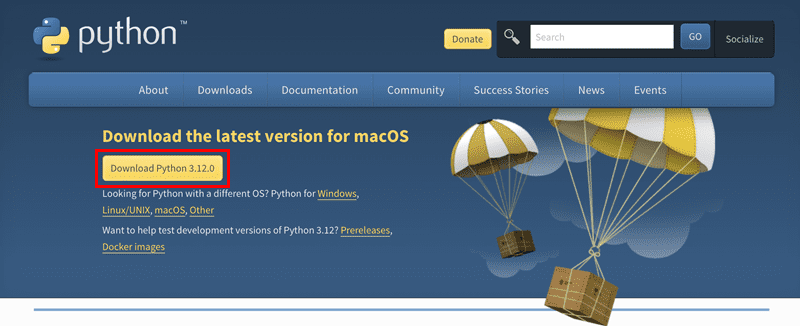
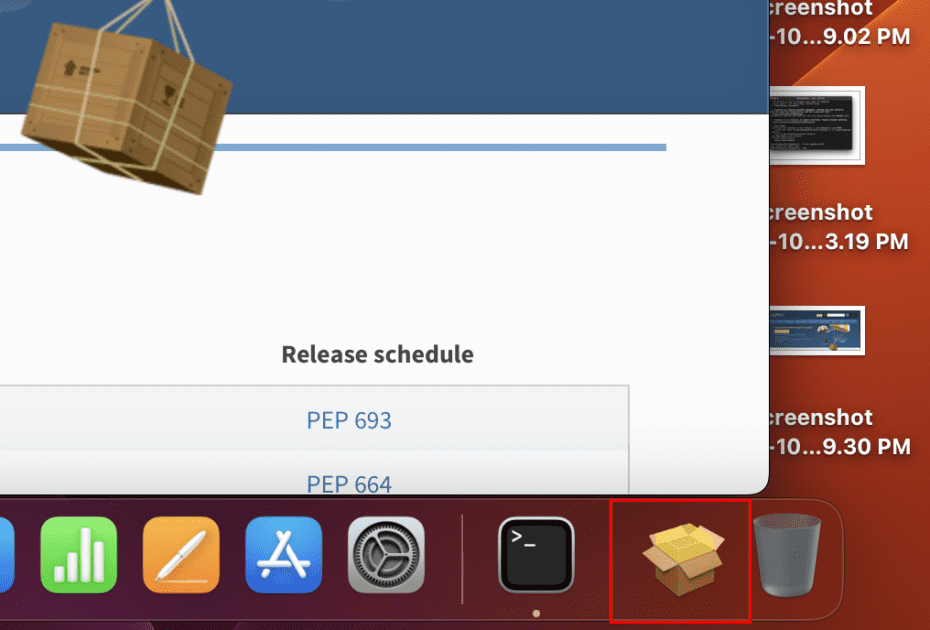
Инсталирање Python пакета
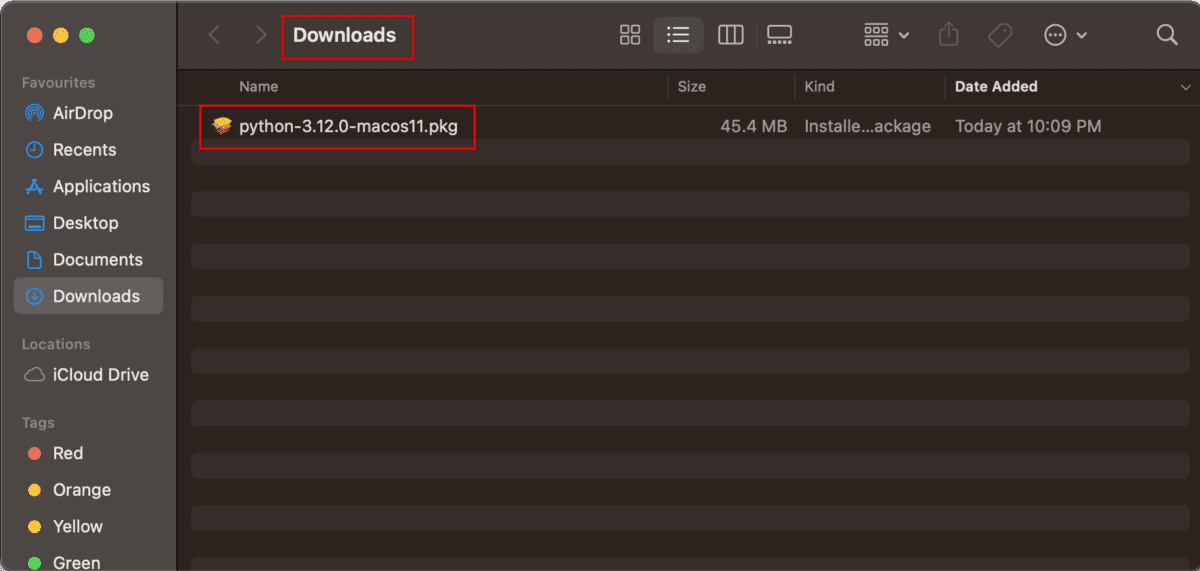

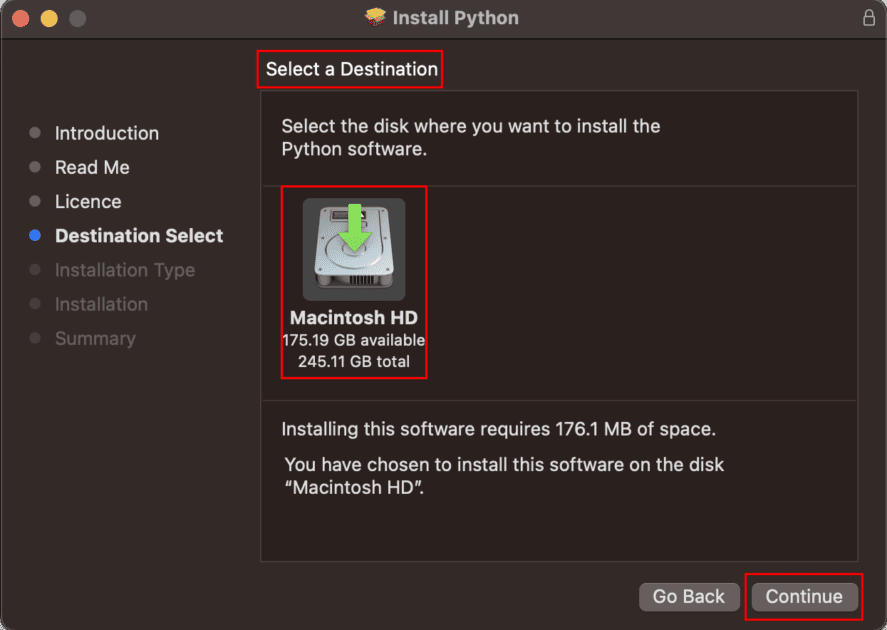
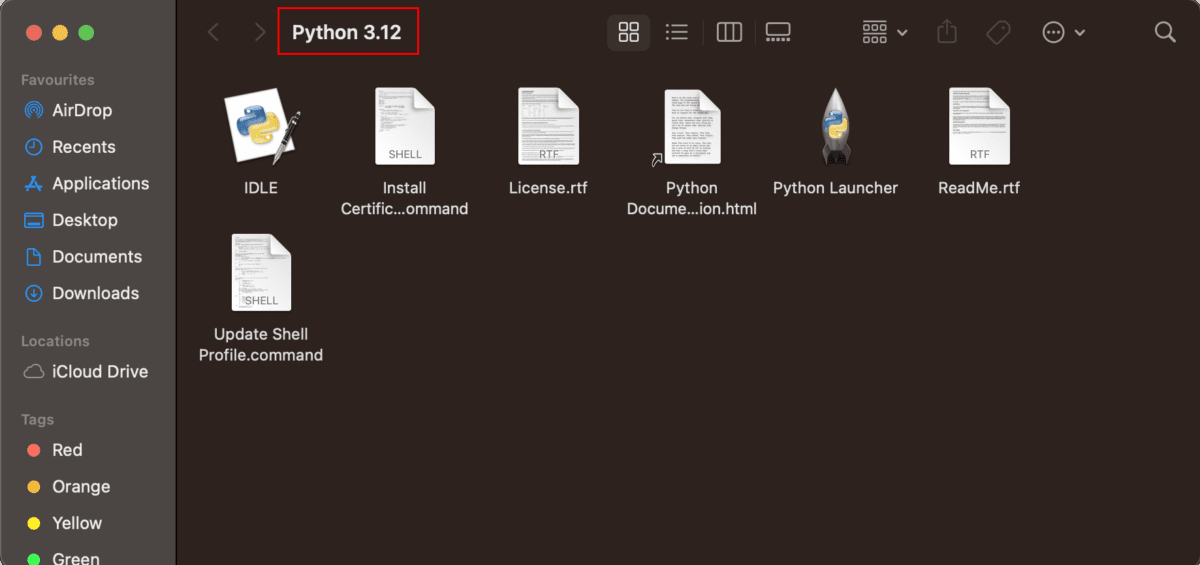
Када се инсталација заврши, требало би да видите горњу фасциклу.
Потврда инсталације
Када се инсталација заврши, ево како да проверите дистрибуцију Python-а:
python3 --version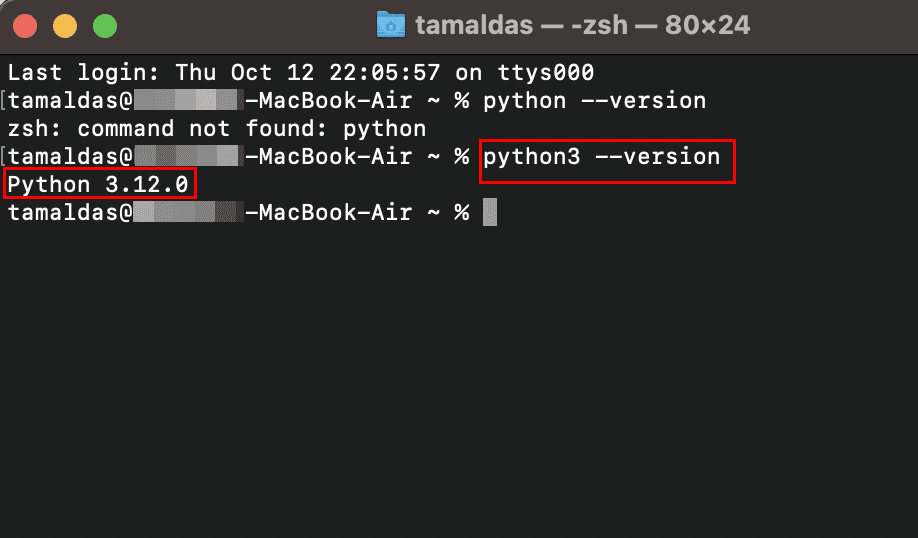
Други начин да проверите инсталацију Python-а је извршавање Python IDLE скрипте. Она покреће интегрисано развојно окружење Python-а. Ево како:
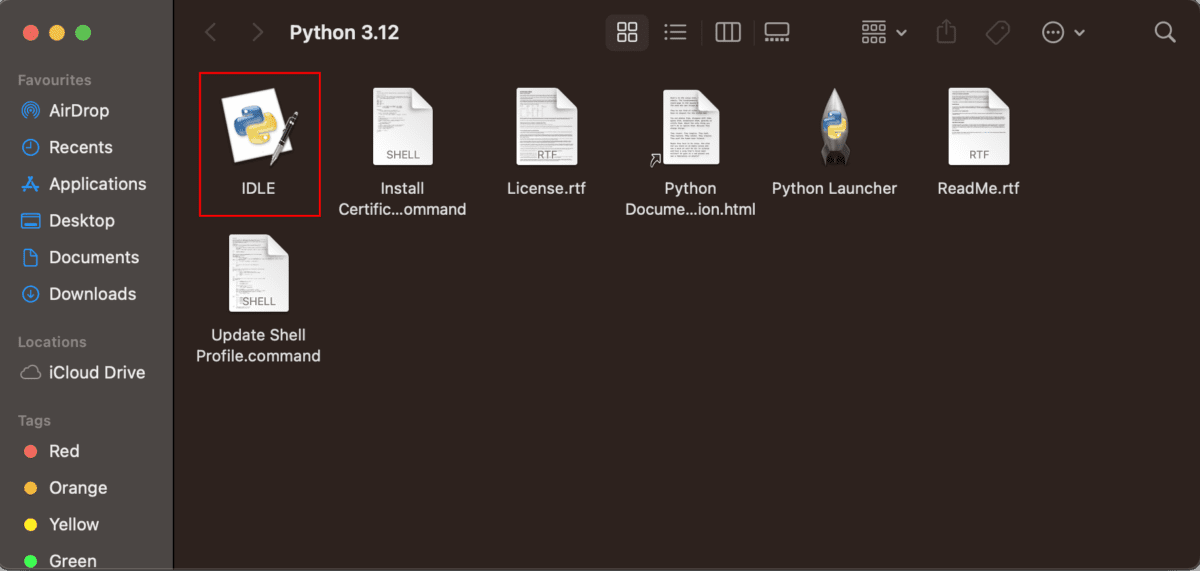
Двапут кликните на IDLE датотеку у инсталационој фасцикли Python 3.12. Требало би да се појави када се инсталација заврши.
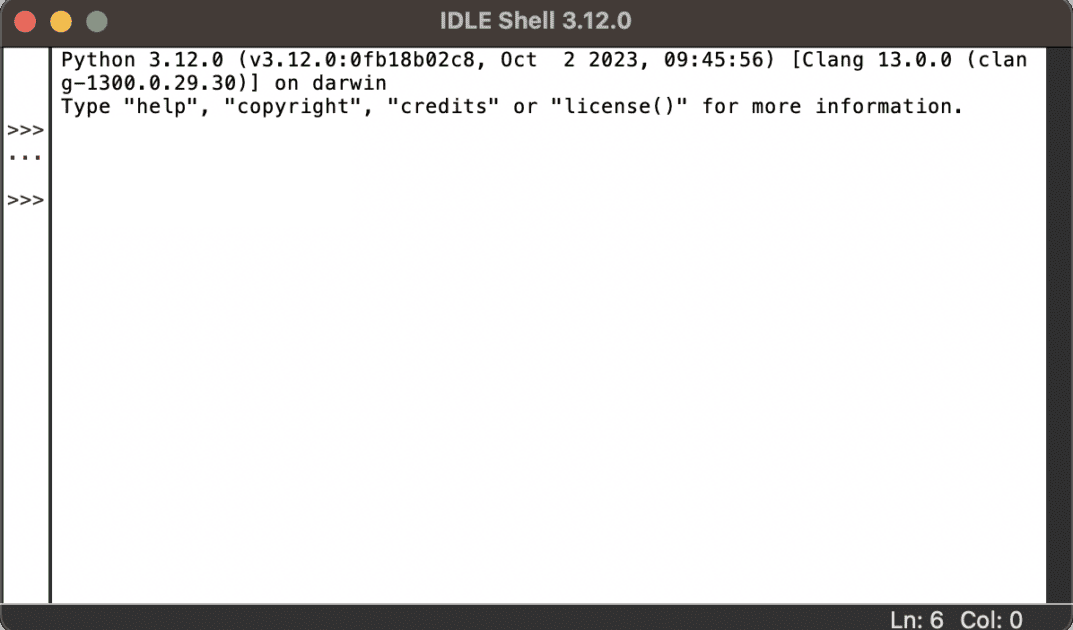
Требало би да видите горњи прозор за Python скриптовање. Тамо упишите следећу Python скрипту и притисните Return:
print("Hello, World!")Ово би требало да генерише следећи одговор од Python-а:
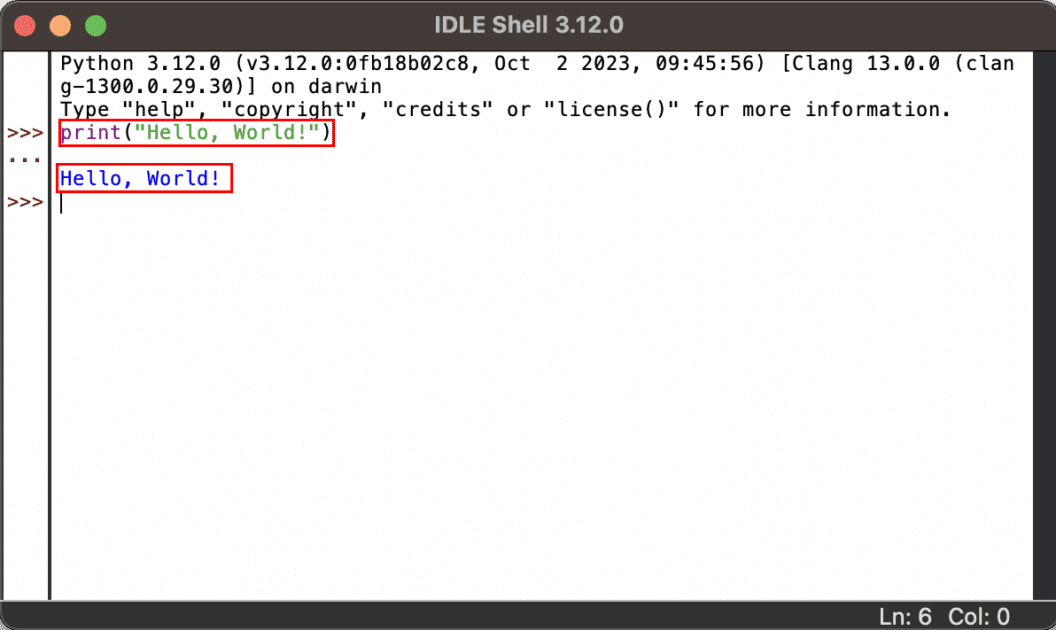
То потврђује да је ваша инсталација Python 3.12.0 успешна.
python3 --versionThe “python3” command requires the command line developer tools.
Would you like to install the tools now?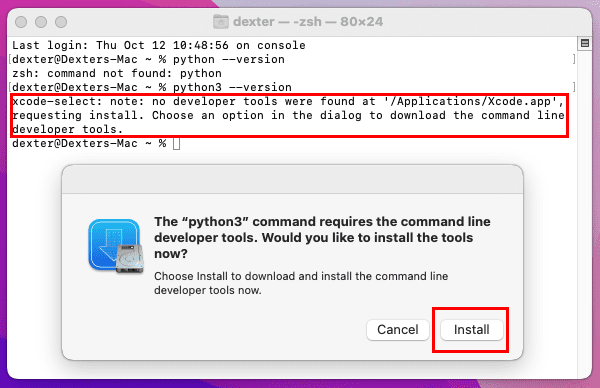
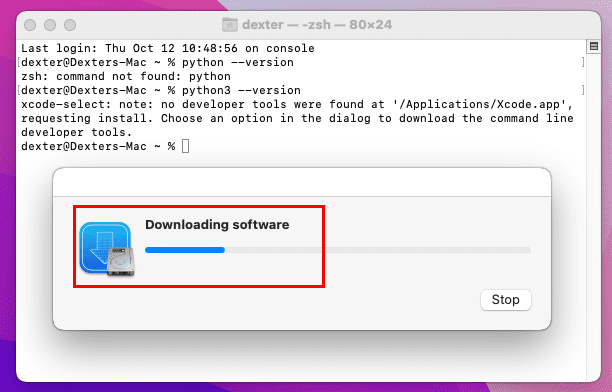
Када се процес заврши, поново покрените команду `python3 –version` у апликацији Terminal и она би требало да прикаже инсталирану верзију Python дистрибуције.
Инсталирање Python-а на Mac помоћу Homebrew-а
brew install python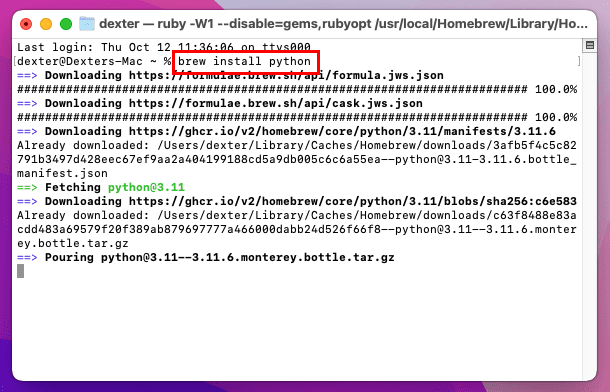
Прочитајте такође: Python библиотеке и модули које сваки програмер треба да зна
Како деинсталирати Python на Mac-у
Постоје два начина да уклоните Python framework са вашег Mac-а. Можете деинсталирати помоћу графичког корисничког интерфејса ако сте га инсталирали помоћу инсталатора пакета или преко апликације Terminal. Ево метода и њихових корака:
Деинсталирање Python-а за Mac из апликација
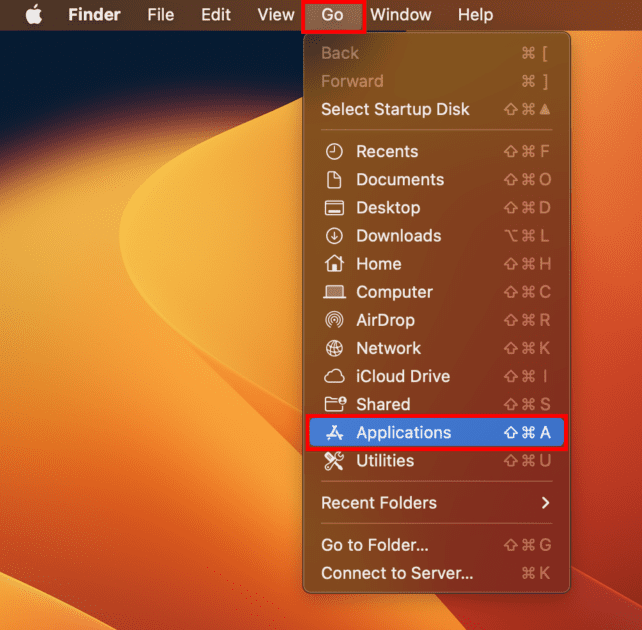
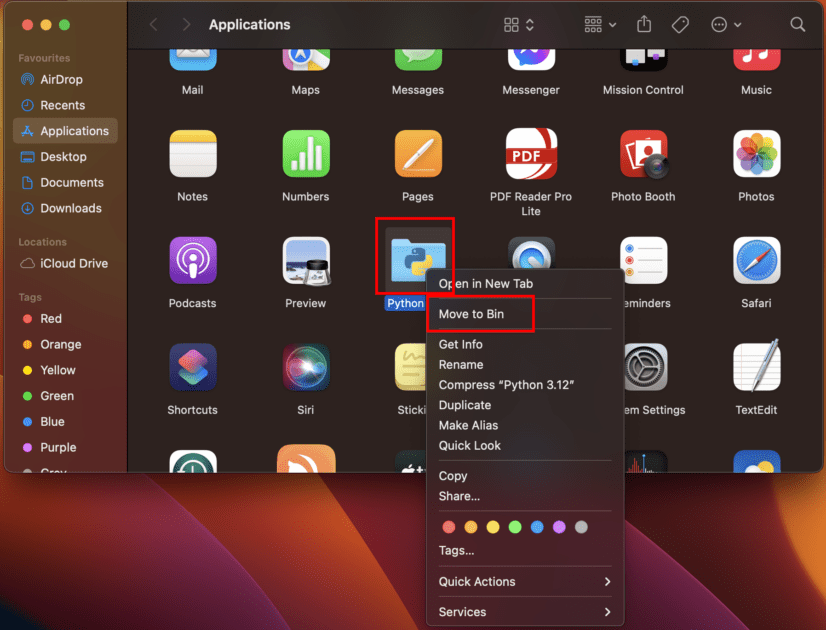
То је то! Успешно сте деинсталирали Python са свог Mac-а.
Деинсталирање Python Framework-а са Mac-а
sudo rm -rf /Library/Frameworks/Python.framework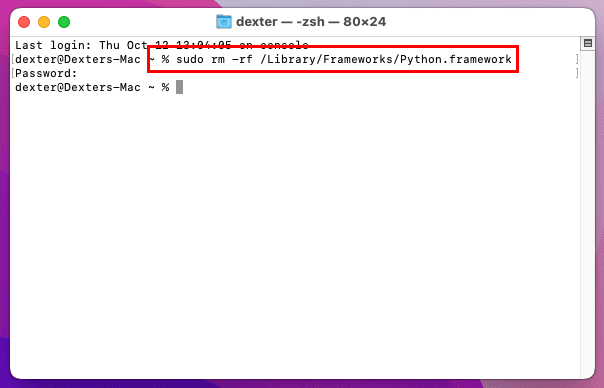
python --versionГоре наведени метод ради само ако је Apple инсталирао Python као део подешавања macOS-а.
Деинсталирање Python-а помоћу Homebrew-а
Ако сте инсталирали Python 3.x верзију помоћу Homebrew-а, морате инсталирати Homebrew команду да бисте деинсталирали Python. Пратите ова упутства да бисте уклонили Python:
brew uninstall python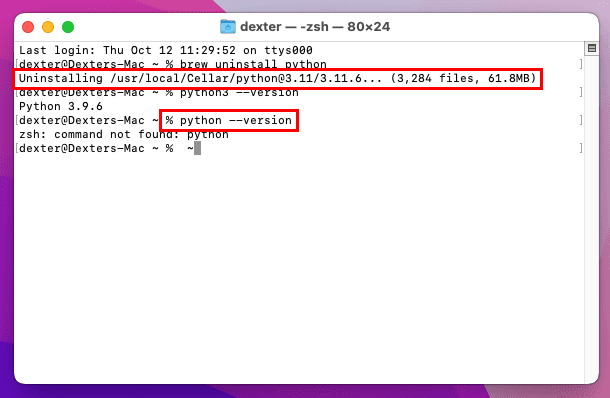
python3 --versionzsh: command not found: pythonЗакључак
Знати како инсталирати Python на Mac је основна вештина коју морате знати ако желите да направите успешну каријеру у сектору програмирања.
Такође, неопходно је инсталирати Python 3.x или бољи на Mac, јер старији Mac уређаји долазе са Python 2.7, што није добро за Python скриптовање. Поред тога, новији Mac-ови не садрже унапред инсталиран Python framework, тако да га морате ручно инсталирати.
Испробајте било коју од наведених метода која вам се свиђа и уживајте у брзом Python скриптовању на свом Mac-у.
Можда ће вас занимати и да сазнате о најбољим ресурсима за учење Python-а за почетнике.